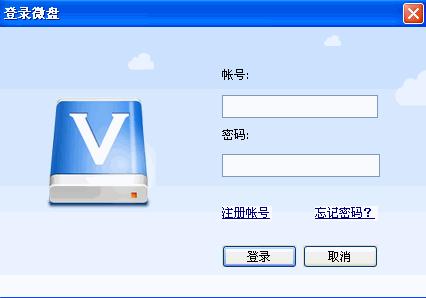基本介紹
- 中文名:新浪微盤
- 套用類別:效率
- 套用平台:ios,android,pc
- 開發商:Bruce Chen
- 語言:中文
- 合適年齡:4歲以上
- 官網:http://vdisk.weibo.com/
- 版本:3.4.12(Android)
介紹,空間獎勵,版本,
介紹
簡介
使用方式
Web版:通過電腦或手機瀏覽器登錄微盤首頁,通過網頁上傳、下載、分享檔案。
PC客戶端:下載安裝pc客戶端,將檔案保存在微盤同步資料夾內,該目錄下的全部檔案將自動備份到伺服器,並同步到其它電腦或手機終端內。
操作
Web版:通過瀏覽器登錄新浪微盤網站後,即可進行檔案的上傳、下載、分享等操作。
Windows客戶端:下載安裝Windows客戶端,將檔案保存在“我的微盤”資料夾,該資料夾的數據會自動同步到微盤雲端,雲端的數據也會同步到本地。
Windows及Mac端桌面輕版:微盤輕版並不會將用戶的所有檔案自動從雲端同步到本地。支持桌面浮窗,一鍵拖拽上傳電腦檔案,存儲更快捷;不占本地磁碟空間,自定義下載檔案,速度飛快。
手機客戶端:微盤支持iPhone、iPad以及Android手機客戶端,隨時隨地,聯網即可訪問數據;隨手拍攝圖片或視頻,快速分享到微博;支持離線閱讀本地收藏檔案。
合適用戶
上班族:工作更輕鬆更高效,不用再隨身攜帶沉重的移動硬碟、筆記本,只要安裝微盤電腦客戶端、手機客戶端或直接訪問新浪微盤網站,即可輕鬆同步檔案,隨時隨地訪問檔案。
學生:保存作業、作品到微盤,讓學習資料永不丟失;多種檔案分享方式,與同學、老師、家人的溝通更便捷。
更多人:只需要更高效的管理數據,更簡單的攜帶數據
用途
存儲:將檔案保存微盤,安全永不丟失;
同步:保存到微盤的檔案可以自動同步到電腦、手機等設備,無需攜帶電腦、移動硬碟,隨時隨地只要聯網即可訪問數據。
空間獎勵
新手任務:上傳檔案 贏 1G,分享檔案 贏 1G,關注微盤官博 贏 1G,登錄PC客戶端 贏 2G,登錄手機客戶端 贏 3G。
日常任務:簽到領取空間,手機簽到發微博再送 50M。
邀請好友:每邀請一個好友使用,贈送256M空間,邀請好友贈送上限8G。
版本
Web版功能介紹
如何使用微盤?
直接使用新浪微博賬號登錄新浪微盤網站即可。
微盤空間是否收費?如何擴容?
微博用戶默認提供2G免費空間,關注@微盤 官方微博可參與送空間活動。
單個檔案上傳最大多少?
目前Web上傳單檔案最大支持100M,使用客戶端上傳單檔案最大可支持1G。
檔案被誤刪除如何找回?
檔案被刪除後,可以登錄新浪微盤網站,進入資源回收筒,即可對被刪除檔案進行還原。
檔案過多,如何快速查找檔案?
檔案過多、檔案列表過長,可使用微盤的列表排序功能查找檔案,支持檔案名稱稱、檔案大小、檔案類型、上傳時間的排序。
如何成為微盤分享達人?
會根據通過微盤分享檔案的下載量定期推選“分享達人”,主要參與分享,就有機會成為分享達人。
如何將檔案分享到微博?
先創建檔案分享連結,再選擇分享到微博,按照提示操作即可。分享檔案到微博時,推薦上傳一張附圖,這樣檔案的傳播效果會更佳。
如何關閉分享?
創建分享連結後,檔案即為開放狀態,任何人通過該地址看訪問檔案。點擊分享連結,選擇關閉分享連結,即可取消分享,檔案將恢復隱私狀態,只有本人可見。
分享到微博的檔案有哪些限制?
分享的檔案大小不超過20M,分享的檔案格式不受限制;如果分享檔案涉及違法或侵權信息,將被禁止。
iOS版
簡介
上架時間:2011-03-30

更新時間:2012-12-13
所屬類別:效率
語言:中文
系統要求:與 iPhone、iPod touch、iPad 兼容。 需要 iOS 5.0 或更高版本 此 App 已針對 iPhone 5 進行最佳化
當前版本:2.3.7
檔案大小:7.1 MB
合適年齡:4歲以上
開發商:Bruce Chen
介紹
“微盤”是新浪旗下的雲存儲網盤,可以簡單的理解為一個擁有超大容量和極高安全性的網路硬碟,向用戶提供高效、穩定、安全的網路存儲服務。
功能
1 手機備份工具:安全備份手機照片、視頻到雲端,安全私密,永不丟失
2 同步雲端檔案:隨時隨地獲取雲端檔案,檔案管理高效又方便
3 支持離線閱讀:收藏檔案到本地,支持離線閱讀,省時省流量
4 海量資源下載:每日推送精品網路資源,不錯過每一份好資料
5 支持多種分享:支持微博、私信、簡訊、郵件等多種分享方式!
V2.3.5
1、新增Wifi傳輸功能。在同一區域網路內,手機間可以通過微盤相互傳輸檔案;
2、增加了對iOS6的支持;
3、增加了對iPhone5的支持
V2.3.1
新增功能:
1、密碼鎖。用戶可以設個密碼,防止微盤檔案被偷看;
2、在更多中增加了新手任務的活動按鈕
功能最佳化:
1、後台上傳多個檔案時,只在全部完成時發一次通知;
2、增加了上傳失敗自動重試機制;
3、自定義視頻播放控制項、解決視頻播放轉屏時布局不合理的問題
bug修復:
1、修復了在iOS4.3.x下上傳照片/視頻閃退的bug;
2、修復了在iOS4.3.x下雲相機界面異常、無法拍攝的bug;
3、修復了只刪除資料夾時操作成功後閃退的bug;
4、修復了每天發提醒的bug
Windows版
軟體信息
軟體名稱:新浪微盤客戶端 2.3.6.0官方電腦版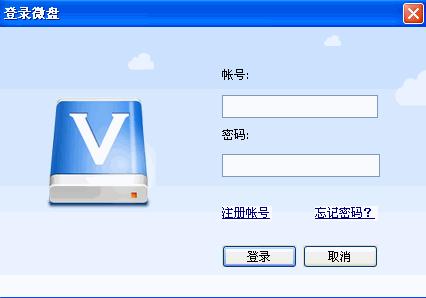
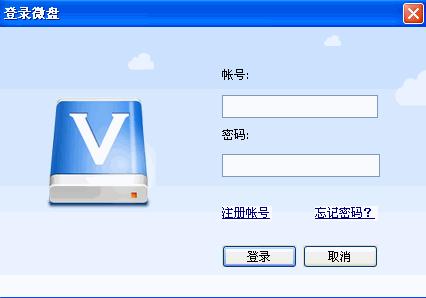
軟體大小:4.83 MB
軟體類別:網路共享
軟體授權:免費軟體
軟體產地:國產軟體
軟體語言:中文
套用平台:WinXP, win7, WinAll
軟體介紹
新浪微盤是一款網盤軟體,支持電腦及移動設備,獨特之處在於它是新浪微博小助手,能夠與微博帳號綁定,可將本地檔案方便的分享到微博,便於微博冬粉下載、分享、傳播,幫助提升微博關注度及冬粉量。
新浪微盤的基本功能包括自動同步、備份數據,支持Web網頁訪問,隨時隨地上傳、下載數據。用戶可以通過界面中的上傳,來上傳電腦中的檔案。選擇要分享的檔案,點擊右鍵分享,即可分享。分享到微博後,微博冬粉可下載、轉發檔案,還可以讓更多的人成為冬粉並分享檔案,提升微博影響力。暫不需要的檔案可存放入資源回收筒,資源回收筒也占用用戶的微盤總空間,檔案可以永久保存。當微盤空間不足時,建議刪除過期檔案。
問題解釋
微盤的Windows客戶端是什麼?
Windows客戶端支持WindowsXP、Vista、Win7,登錄客戶端,設定檔案同步目錄,保存在“我的微盤”資料夾的任何檔案都將自動同步到微盤雲端。通過其他電腦、手機或移動設備上傳的檔案,也將即時同步到Windows客戶端。
使用Windows客戶端上傳檔案有什麼限制?
Windows客戶端支持上傳超大檔案,單次上傳大小限制100M。
Windows客戶端如何分享檔案到微博?
在“我的微盤”選擇要分享的檔案,單擊檔案右鍵選擇“分享到微博”即可。
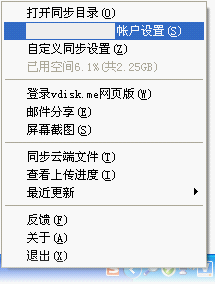 如何設定賬號及更改同步目錄?
如何設定賬號及更改同步目錄?如何設定賬號及更改同步目錄?
點擊托盤右鍵,選擇賬戶設定,即可進行賬戶和目錄的更改。
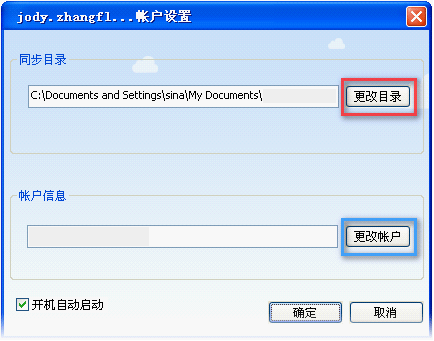 如何設定賬號及更改同步目錄?
如何設定賬號及更改同步目錄?如何查看檔案上下載進度?
正在上傳:檔案圖示和托盤圖示均顯示更新狀態。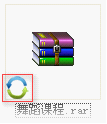 正在上傳
正在上傳
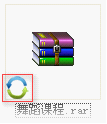 正在上傳
正在上傳上傳成功:
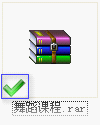 上傳成功
上傳成功上傳失敗: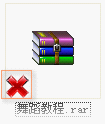 上傳失敗
上傳失敗
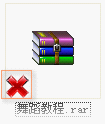 上傳失敗
上傳失敗檔案上傳失敗的原因有?如何處理?
如果微盤空間不足、上傳檔案超過100M、上傳檔案為0、網路連線失敗等都會出現上傳失敗的情況。如果上傳失敗,請先進行空間和檔案大小的檢查,如果找不到原因,請直接在微博上聯繫@微盤
Android版
安卓版信息
軟體名稱:新浪微盤
軟體版本:V2.4.4
軟體大小:2.55 MB
軟體語言:簡體中文
軟體類別:手機軟體
運行環境:Android
安卓版介紹
微盤的Android客戶端是什麼?
微盤Android客戶端支持Android2.2以上版本的手機終端。支持微盤檔案的同步、下載;離線查看本地收藏檔案;隨時隨地拍攝圖片或視頻, 即時上傳等功能。
Android客戶端如何安裝?
方法一:將微盤安裝包下載到電腦,然後通過數據線安裝到手機。
方法二:在手機上訪問AndroidMarket並搜尋"微盤"點擊安裝。
版本更新
2.4版更新信息:
①WIFI下自動備份新拍圖片、視頻;
②通訊錄備份功能,多部手機,號碼輕鬆共享;
③“已上傳”檔案新增打開、重新上傳功能;
④修復Pad退出後需要重新登入的問題。
2.4.4 更新說明:
1.新增“另外儲存為”功能,下載檔案可保存到任意資料夾;
2.熱門小說支持載入,更多精彩小說
3.修復部分BUG,使用更穩定。